当サイトでは実施に購入した商品・サービスのみレビューしています。

ブログで副業したいから、色々調べてなんとなく理論とかは分かった。
でも「実際にアフィリエイトブログは、どうやってつくるの!」という疑問で結局調べただけになってませんか?
自分もアフィリエイトをはじめた時は、色々な人の記事を読み「よし!やるぞ」となっても、具体的に何から手をつけていいのかサッパリ分からず、記事を書くまでに結構の時間を使いました。
そこで本記事では、自分の経験をいかし、実際にアフィリエイトをするまでの具体的な流れ(副業ブログの初め方)を解説したいと思います。
具体的にアフィリエイトブログってどうやってつくればいい?
目次
まずは、アフィリエイトとは?
一番不安なのは、「アフィリエイトって怪しい職業なのか?」というコトだと思います。
先にその不安に、お答えします。
「怪しくありません。真面目な職業です!」
なぜ怪しいと言われはじめたというと、ほんの一部のアフィリエイターがネット上で「簡単に1ヶ月で100万稼げる」など怪しげな情報を流し、それをテレビなどが面白おかしく取り上げたことから、アフィリエイトのコトを何も知らない人から「アフィリエイトは怪しい」という風にみられるようになりました。
アフィリエイトとは、別名「成果報酬型広告」といいます。
アフィリエイトは広告業のようなものです。
「いいな」と思う商品をブログで紹介し、共感してもらい、クリックもしくは購入まで至ったら、報酬が得られるという仕組みです。
当たり前ですが、簡単に1ヶ月で100万なんて売り上げはあがりません。
もちろん。何の職業でも強者はいるように、アフィリエイトにも1ヶ月で40万〜100万稼ぎ出す強者はいます。
強者も並大抵ではない努力をして、1ヶ月で40万〜100万などの売り上げをあげています。
強者達も言っていますが、最初は全くブログに人がこなくて「今日は1人来た。」などをモチベーションにして努力を続けた結果だ!と。
色々な強者達の話を聞いて思うのは「アフィリエイトで収入を得られるようになるためには(もちろんある程度の知識・技術はいりますが)どれだけ努力したか。」で決まるというコトです。
アフィリエイトに、センスとか能力とかは必要ありません。
努力を続けられるかどうかです。
最初は副業でアフィリエイトするのがオススメ

そこで自分がオススメしたいのは、副業アフィリエイトです。
いきなり気合いを入れて、本業にするのは、ちょっと待ってください。
なかなか収入が上がらない焦りから、アフィリエイトを辞めてしまう可能性が。。
今まで何年も努力を積み重ねてきている、アフィリエイターにすぐ勝つわけがありません。
そこで副業の出番。
会社員、アルバイト、パートでも、今までの本業の収入を軸に生活をします。
本業の収入があるので、気持ちを楽にしてアフィリエイトを続けるコトができます。
歯を食いしばって作業をしているアフィリエイターより(努力量が違うので)収入を得られるようになるのには時間がかかります。
だとしても、生活資金と精神的な面を考えると、副業で人知れず努力を続けるのがベスト。
自分は、副業アフィリエイトとは「会社に依存しなくても稼ぐ力をつけるコト」だと考えています。
一気に収入はあがらないかもしれません。
でも確実に、自分で稼ぐ力がつきます。
「年をとって、今働いているところでジャマ扱いされるのが怖い。」「今後の生活費をどう稼げばいいのか考えると気持ちが暗くなる。」などの思いで、1年、1年、年をとるほど息苦しさがますなら、副業アフィリエイトがオススメ。
1年後、5年後、10年後の自分のため、家族のために。
詳細記事はこちら↓
-

-
[副業ブログアフィリエイト]とは会社に依存しないで稼ぐ力をつけること!
続きを見る
アフィリエイトをするまでの具体的な流れ(副業ブログの始め方)
ここからは、具体的に「アフィリエイトをするまでの流れ(副業ブログの始め方)」を解説します。
ブログ本体をつくる

まずは、アフィリエイトをするためのブログ本体をつくります。
副業といっても、本業アフィリエイターに完敗していたら収入が全く得られません。
そこで、プロ同様レベルのブログ本体を作成します。
レンタルサーバーを選ぶ

まずは、ブログの中身を保管・運用するための、レンタルサーバーを選びます。
エックスサーバー、さくらサーバー、ロリポップ!、ヘテムルなどのサーバーを仕事で使用している、自分オススメのサーバーは、エックスサーバー「スタンダード」と、さくらサーバー「スタンダード」です。
詳細記事はこちら↓
-

-
初心者でも安心!使いやすいレンタルサーバーおすすめ5選[0から始めるアフィリエイトブログ]
続きを見る
レンタルサーバーを借りる

レンタルサーバーは、忙しさや金銭面などで選ぶと簡単に選べます。
- 「時間がないので、早くプロ同様のブログ本体をつくりたい」場合
- →エックスサーバー「スタンダード」で「WordPressクイックスタート」を付けて申し込むのがダントツおすすめ
- 「予算がないので、安くプロ同様のブログ本体をつくりたい」場合
- →今後の運営を視野に入れると、さくらサーバー「スタンダード」が安く、安心
とにかく時間がないので「簡単に」ブログ本体をつくりたい場合

日々忙しく、時間が無い方に。
「ブログ本体を作成する」これがアフィリエイトの第一関門です。
全く知識がなかった場合、ブログ本体を作成するまでに結構の時間が必要になります。
時間は金なり。
実は、基本ブログの立ち上げ(サーバー設定〜基本ワードプレス導入)まで、エックスサーバーでは始めてサーバーを契約した人に限り、全てまるっと設定してくれるサービスがあります。
時間がないなら、エックスサーバー「スタンダード」プランで「WordPressクイックスタート」を付けて申し込むのがダントツ賢い。
しかも特典で独自ドメイン無料。
エックスサーバーを使っている限り独自ドメイン料無料。
サーバー設定から基本ワードプレスまで導入まで、まるっと設定してくれるのに作業料無料。
至れり尽くせり。
時間が無い、始めてブログをつくる人にオススメ。
1ヶ月あたり、基本ブログ本体「総額1100円」で何の苦もなくブログ本体が作成できます。
詳細記事はこちら↓
-

-
副業ブログに最適!エックスサーバー初心者ガイド【必見】
続きを見る
予算がないので、とにかく「安く」プロ仕様のブログ本体をつくりたい場合

予算が無い方に。
予算がないからって適当なブログ本体を作成するのはちょと待って!ください。
副業といっても、適当なブログを作成していたら、本業アフィリエイターに完敗し収入が全く得られません。
本業アフィリエイター同様のブログ本体を作成します。
でも予算が無い。。
頭を抱えたくなります。
そこで現在仕事で色々なサーバーを扱っている自分が、安いけど今後のブログ運営も考えたサーバー&プランと独自ドメインの組み合わせを選定しました。
オススメサーバーとプランは、さくらサーバーの「スタンダード」プラン。
そして、独自ドメイン(オリジナルドメイン)はドメイン会社で取得するのが安い!
1ヶ月あたり、基本ブログ本体「総額500円」程度で本業アフィリエイター同様のブログ本体がつくれます。
設定も含めてまるっと解説 ↓
-

-
安い金額でプロレベルの副業ブログを作成する〜さくらサーバーは最強![設定方法をまるごと解説]
続きを見る
有料テーマを入れてデザインをプロ同様に整える(任意)

有料テーマを入れてデザインを速攻で整えます。(コチラはお好みで。)
(テーマとは、ワードプレスのテンプレートのようなもので、テーマを導入すると一気にブログの形が出来上がります。無料でも有料でもテーマを導入して、ブログ本体のベースを整えます。)
無料テーマでもいいですが「皆とデザインが被る」「カスタマイズに限界がある」「多少のコーディングの専門知識がいる」などの我慢や専門的な勉強をしなくては、思うようなブログがつくれないという意見が多数。
有料テーマの良いところは「プロ仕様のデザインが用意されている。」「SEO対策がしっかりとされている。」「簡単に記事が書ける。」「有料テーマならではのアフターフォローがある。」など至れり尽くせりのところ。
また有料テーマは一度テーマを購入すれば、ご自身でつくるブログは何個でも、つくりたい放題が多数。
1ブログとはいわず、10ブログでも、20ブログでも作成できます。
日々出来ないことにたいして我慢するのであれば、一度有料テーマを購入して、自慢できるようなブログ本体を作成し記事を書いていくほうが、長くブログを続けられます。
自分のポテンシャルを底上げするためにも、最初からプロ仕様のテーマを使うことをオススメします。
有名有料テーマ価格一覧
| 有名有料テーマ | AFFINGER6 | SWELL |
THE THOR | STORK |
| 料金(税込) | 14,800円 | 17,600円 | 16,280円 | 11,000円 |
| 複数サイト作成できる | ◎ | ◎ | ◎ | × |
| ブロックエディタ対応 | ◎ | ◎ | ○ | ◎ |
| SEO対策 | ○ | ○ | ○ | ○ |
| 特典が貰える | ◎W特典制度あり | × | ◎W特典制度あり | △ |
アフィンガー6でお洒落ブログへ
有料テーマのなかでも、高額収入アフィリエイターがおおく使っているのが「アフィンガー6」。
なぜプロアフィリエイターもおおく「アフィンガー6」を使っているのかというと、飽きさせないテーマ設計だから。
副業で長くブログを続けているとアレもやりたい。コレもやりたい。などカスタマイズをしたくなります。
そんな時、簡単なカスタマイズしかできない初心者用テーマでは限界があり、やりたいコトができなくてイライラ。
アフィンガー6はカスタマイズできるところが多数あり、組み合わせてカスタマイズすると、だいたい思い描いているコトができます。
アフィンガーの良いところは、初心者はボタンポチポチのみで設定できるのに、長年アフィリエイターをしているプロでも納得いくカスタマイズが可能なところ。
もちろんその他にも、稼ぐことに特化したテーマだけのことはあって、SEO対策がしっかりされているなど利点が沢山。
どうせなら、プロアフィリエイターが多く使っているテーマを選ぶのが賢い!
趣味でブログをするのではなく、本気でアフィリエイトを考えているのなら、プロアフィリエイターが多く使っている「アフィンガー6」がオススメです。
詳細記事はこちら↓
「アフィンガー6はできることがおおい?」3年間使った感想のまとめ[特典付き]
アフィンガー6[購入〜設定方法]

あなたのブログのテーマを「アフィンガー6」に決定したと仮定して、AFFINGER6のHPを見ると「あれっ?」と思うことがあります。
アフィンガーでも色々セット商品や付属のものがあるけど、何を選べばいいのだろうか?
最初は、基本版AFFINGER6スタンダード版(14800円)がオススメ。
基本版といっても機能が沢山あって十分すぎるほどの内容。
ちなみに、AFFINGER6(アフィンガー6)は、W特典がもらえるお得なテーマ。
W特典=公式特典+当ブログ(のんどりデザイン)特典。が無料で貰えます。
有名有料テーマ特典一覧
| 有名有料テーマ | AFFINGER6 | SWELL |
THE THOR | STORK |
| 料金(税込) | 14,800円 | 17,600円 | 16,280円 | 11,000円 |
| 特典が貰える | ◎W特典制度あり | × | ◎W特典制度あり | △ |
公式にも認められている、W特典が貰えるのは「AFFINGER6」と「THE THOR」のみ。
「STORK」は、個人で特典を付けている方も。ちなみにSWELLは特典禁止です。
たかだか特典。と思われる方もいるかと思いますが、特典はバカにできません。
無料で貰えるものは貰って、自分の力にしていきます。
AFFINGER6の購入・設定〜特典内容はこちら↓
ワードプレステーマAFFINGER6(アフィンガー6)[購入〜設定方法]
アフィンガー6「デザインフォーマット」の設定方法(簡易版)

アフィンガー6の購入・設定が終わったら、デザインフォーマット(デザイン済みデータ)を導入します。
デザインフォーマット(デザイン済みデータ)は、魔法のようにワードプレスのデザインを着せ替えできるという優れもの。
別途、データ引継ぎプラグイン(2980円)が必要になりますが、このプラグインも結構使えるヤツ。
デザインってやっぱり色々気になっちゃうものです。
記事を書いている途中で、やっぱりあのデザインがよかった〜。であれば、即データ引継ぎプラグインを使ってデザインを変更可能。
(※どうしても予算が足りない方に・・・のんどりデザイン限定特典を使えば、データ引継ぎプラグインが無くても、「のんどりデザイン限定特典のデザインフォーマット」(公式デザインフォーマットも可能)を導入できます。)
\のんどりデザイン限定特典付き/
AFFINGER6[ACTION]> >
詳細記事はこちら↓
10分で分かる!「アフィンガー6」デザインテンプレートの設定方法[簡易編]
ブログ全体のテーマを決める-NGジャンルは避ける-

ブログ本体が整ったら記事作成に入りますが、その前にブログ全体のテーマを決めます。
実は、アフィリエイトをやる上で、NGジャンルがあるのを知っていました?
どう頑張っても、検索順位が上がらないジャンルは存在します。
それは、YMYLジャンル (お金や人生(健康や安全など)に大きく影響するジャンル)。
「医療、健康、金融、法律」がそれにあたります。
趣味的ではなく、副業として稼ぎたいと考えているのであれば、まずは「医療、健康、金融、法律」のテーマは避けます。
NGジャンルを知らずに、貴重な時間を使ってはもったいない!
もっと詳しく知りたい方はこちらの記事↓
-

-
アフィリエイトブログって何を書けばいい?-NGジャンルはできれば避ける-
続きを見る
アフィリエイトブログって何を書けばいい?-NGジャンルはできれば避ける-
記事を書く

ブログ全体のテーマが決まったら、記事を書いていきます。
最初は、もちろん納得いく記事なんて書けません。
でも書いていくうちに、ライティングの腕がどんどん上がります。
納得いかなくても、今の自分で最高だと思える内容の記事が書けたら、とにかく世の中にだします。
「上手く書けないから外注ライターさんにお願いした。」一つの方法だと思います。
でもそれでは、常に外注ライターさんに頼るコトになり、ブログ全体の原価がうなぎ上りに。
自分としては、副業として稼ぐ他に、会社に依存しない稼ぎ方をするためのスキルを磨くと考えて、大変でも自分で記事を書くことをオススメします。
ぶっちゃけ記事を書けるようになれば、逆にあなたが「WEBライター」になり稼ぐコトもできます。
話がそれましたが、とにかく恥ずかしくても今の自分で最高だ!という記事が書けたらUP!
最低限ブログ記事で必要なコトを書きだしました↓
タイトルについて

まずは書きたい記事につけるタイトルを考えます。
タイトルは結構大事。
意識する点は2つ
ポイントは2つ
- 検索エンジン(Google)が、あなたが何の記事を書いたか分かるようなタイトルにする。
- 検索時、記事タイトルが表示した時に、あなたの記事を読んでみたいと思うタイトルにする。
まずは、検索エンジン(Google)に、あなたが何の記事を書いたか理解してもらわないといけません。
そこで、記事の内容を簡潔に説明します。
例えば、[猫グッズを買いたい人向けに]記事を書くとします。
キーワードは、「猫グッズ」です。
おおくの人に検索されている「猫グッズ」のキーワードを、さらに調べます。

キーワード検索は、プロも使っている「ラッコキーワード」がオススメ。
「猫グッズ」をラッコキーワードで検索します。
「猫グッズ」にプラスして「買ってよかった」「おすすめ」などの、おおく検索されているキーワードがでてきます。
そこで今回の記事のキーワードは「猫グッズ」「買ってよかった」「おすすめ」に決定します。
タイトルに入れるキーワードは、ブログを始めたばかりはドメイン力が弱いので、1語、2語キーワードではなく3語キーワード以上がオススメ。
(※1語キーワードとは「猫グッズ」のみ。3語キーワードとは「猫グッズ」「買ってよかった」「おすすめ」などのキーワード数のコトです。)
3語キーワードであれば、プロアフィリエイター達に勝てる見込みあり。
ただし、キーワードをあまり盛り込むのはよくありません。
昔はタイトルにキーワードを盛り込む方法が良いとされていましたが、どんどん賢くなっている現在の検索エンジンには評価されません。
キーワードは3語キーワードぐらいで、文章になるようにタイトルを作成します。
今回の例でいうと、「おすすめ!買ってよかった猫グッズBest5!」など、キーワードをつなげて不自然ではない文章でタイトルを作成します。
また、タイトルの文字数は「32文字前後」が良いとされています。
短すぎず、長すぎないタイトルを心がけます。
見出しについて

見だしについてです。
見だしは、見だし2(h2)、見だし3(h3)、見だし4(h4)、見だし5(h5)などがあり、記事の骨組みになります。
検索エンジンは、まず骨組みを先に読んで、どんな記事なのかを判断します。
そこで、1つ1つ記事の骨組みをきちんと作成します。
見だしの強さ
- 見だし2(h2)は、記事を支える大きな骨組み。【一番最強】
- 見だし3(h3)は、見だし2(h2)内容の中をさらに分けたい時のタイトル【強】
- 見だし4(h4)は、見だし3(h3)内容の中をさらに分けたい時のタイトル【中】
- 見だし5(h5)は、見だし4(h4)内容の中をさらに分けたい時のタイトル【小】
記事の中で一番最強なのは「見だし2(h2)」。
何の記事か分かるような「見だし」をつけます。
「見だし2(h2)」の内容を分けたい時に使用するのが「見だし3(h3)」というふうに、記事の骨組みを作成していきます。
また、記事の中で「見だし」は何度も使用してOK。
見だしで記事の骨組みを作成してから文章を書いていくと、何を書きたいのかが頭の中で整理されているので、文章がとても書きやすくなります。
文章・文字数など
文字数は1記事あたり、最低でも1000文字(原稿用紙2.5枚分)〜2000文字以上の文章を書くと良いとされています。
書く順番は、まず「見だし」で記事の骨組みを作成します。
その後、文章を書いていくと、何が書きたいのか頭の中で整理できているので書きやすくなります。
最初はワードプレスに手間取ります。
そこでテキストアプリ(メモ、テキストエディットなど)でザックリでもいいので書いていくと、文章に集中でき、書きやすくなります。
慣れてきたら、直接ワードプレスで「見だし」→「文章」という順番で記事を書いていきます。
最初は、うまく書けないかもしれません。
とにかく今できる力で最高なものが書けたなら、思い切って記事を公開します。
ブログ記事のいいところは、公開した後でもリライト(記事の修正)ができること。
後々メンテナンス時に修正できますので、気負わず自分の記事を世にだします。
画像について
画像枚数は1記事あたり、最低2枚以上あるといいと言われています。
内容にあった画像を配置します。
素材画像は、無料でも使える「写真AC」が有名です。(無料会員の場合、1日9点までダウンロードできます。)
自分はプレミアム会員として使用していますが、「写真AC」や、「イラストAC」
は使わない日はありません。
商業用かつ無料でも使用できる、とても便利な素材サイトです↓
海外の商用OKの無料画像もダウンロードできる検索サイトもオススメ。
有料はもちろんのこと、無料画像も数多くあります。
かなりクオリティが高く、美しい写真がおおい印象を受けます↓
また、アイキャッチ画像は、1200×675pxが最適サイズです。
上手にアイキャッチ画像ができない悩みには、無料枠もあるデザインツール「Canba(キャンバ)」がオススメ。
サクッと素早くアイキャッチ画像を作成して、ブログ内容を充実させます。
詳しい記事はコチラ↓
-

-
無料ツールでブログのアイキャッチ画像を5分で作成![簡単デザインアプリCanba]
続きを見る
無料ツールでブログのアイキャッチ画像を5分で作成![簡単デザインアプリCanba]
写真をワードプレスにUPしたら、「メディア」→「ライブラリ」の中で、写真の説明「代替えテキスト」を写真1枚づつ設定するのをオススメします。(装飾目的の画像はいりません。)
記事内で何らかの影響で画像が表示されなくなった場合や視覚に障害がある方などが音声ブラウザを使用する時、代替えテキストが画像の代わりに表示されます。
そのため、写真にあう適切な「代替えテキスト」をつけます。
SEOを向上させるのに役立ちます。
ASP(アフィリエイト提供会社)に無料会員登録をする

ASP(アフィリエイト提供会社)とは、広告を出したい会社さんとアフィリエイターとの間を取り持ってくれる会社です。
直接、広告を出したい会社さんとやり取りをするわけではないので、とても気軽に安心してアフィリエイトをすることができます。
よく同じ商品で、楽天、amazon、Yahoo!の各購入ボタンを並べている記事を見かけると思いますが、実は全て同じASP(アフィリエイト提供会社)経由にすることができます。
同じASP経由でまとめる利点は(各ASPとも振込最低金額があるので)報酬金額がまとめられるコトです。
では、ASP(アフィリエイト提供会社)に無料会員登録をします。
はじめは「A8.net」に登録するのがおすすめ。
ASP(アフィリエイト提供会社)のほとんどが審査があり、5記事以上書いていないブログは審査に受かりません。
また審査がなくても、5記事以上書いていないブログは提携が途中で解除されたりします。
そんな中「A8.net」は、初心者に優しいASP(アフィリエイト提供会社)。
記事がまだ書けていなくても、提携ができます。
詳細記事はこちら↓
-

-
アフィリエイト紹介会社にまずは登録!初心者おすすめBEST3
続きを見る
記事を書いたらアフィリエイトリンクをつける

記事を書いて、ASP(アフィリエイト提供会社)に登録したら、アフィリエイトリンクをつけます。
「A8.net」のアフィリエイトリンクを記事につける

まずは、初心者におすすめ「A8.net」で提携し、アフィリエイトリンクをつけます。
「A8.net」のアフィリエイトリンクのつけかたは詳細記事を参考にしてください。
詳細記事はこちら↓
-

-
【ブログで広告収入】アフィリエイトリンクの貼り方〜A8ネット
続きを見る
「もしもアフィリエイト」の“かんたんリンク”をつける

5記事以上書いたら、おすすめASPの「もしもアフィリエイト」に無料会員登録をします。
もしもアフィリエイトは、「A8.net」に次ぎにオススメのASP(アフィリエイト提供会社)です。
よく記事でみる、Amazon、楽天、Yahoo!を「もしもアフィリエイト」経由で提携でき、もしもアフィリエイトの「かんたんリンク」を使えば、見栄えのいいボタンを作成することができます。
詳細記事はこちら↓
-
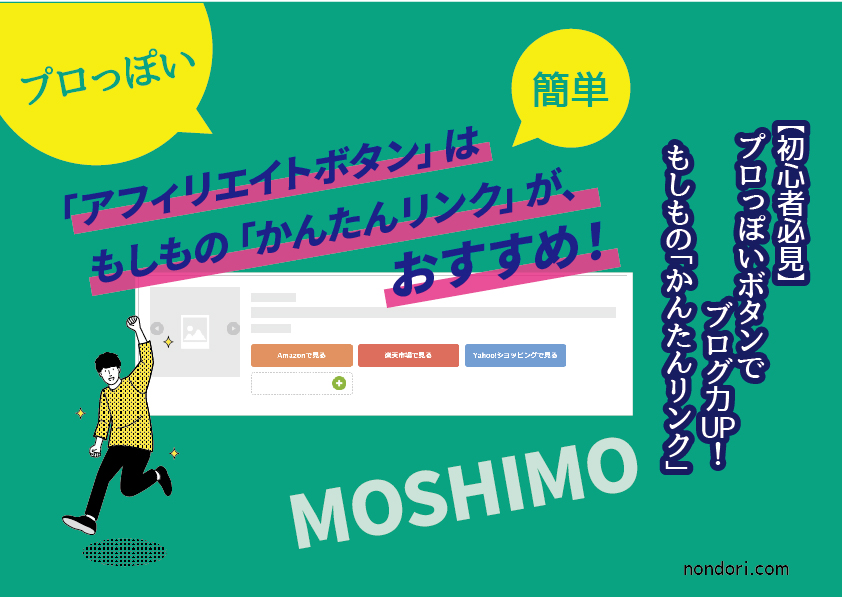
-
【初心者必見】プロっぽいボタンでブログ力UP!もしもの「かんたんリンク」
続きを見る
ちなみにですが、Amazonの提携は、自分の経験からいうと「もしもアフィリエイト」経由が一番オススメ。
Amazon提携は「もしもアフィリエイト」がオススメ
- Amazon直接提携と同じ紹介料金。
- Amazon直接の場合5000円以上で振込のところを「もしもアフィリエイト
」であれば、1000円以上で紹介料を振り込みされる。
- Amazon直接の場合、3商品を購入(自分以外の3名)されないとアフィリエイト本登録の審査ができない。(※その間仮登録)「もしもアフィリエイト」経由であれば、とくに制約なし。
詳細記事はこちら↓
-

-
【初心者必見】amazonのアフィリエイトリンクは「もしも」がおすすめ
続きを見る
「もしもアフィリエイト」の“どこでもリンク”をつける

引き続きもしもアフィリエイトで「どこでもリンク」をつけます。
もしもアフィリエイトの「どこでもリンク」はとっても便利。
通常アフィリエイトリンクは、おすすめしたい商品のTOPページなどにリンクが設定されています。
そこから目当ての商品を探す時に、ユーザーが面倒になり購入までいたらないコトがあります。。
「どこでもリンク」は、おすすめしたい商品ページに直接リンクするコトができる優れもの。
スムーズに商品ページに誘導できるので、購入率もあがります。
詳細記事はこちら↓
-

-
指定ページの商品紹介リンクができるのが便利!もしもの「どこでもリンク」
続きを見る
記事のリライト(メンテナンス)

記事は書いたらお終いではありません。
ブログの記事は、一度書いたら終わりではなく、定期的に記事のリライト(記事を修正すること)をしていきます。
定期的にメンテナンスを行い、修正、または付け足しなどをしていきます。
とはいえ、最初はとにかく新記事を書くことに専念した方がよいです。
ある程度書きたまってくる頃にはライティングの技術もあがるので、その時から記事のメンテナンス(リライト)を行っていくことをオススメします。
人それぞれですが、時間が無い平日5日はメンテナンスで、土・日は新しい記事を書くなどの週日程を決めると作業しやすくなります。
まとめ
ブログ本体を作成して、記事を書きアフィリエイトリンクをつけるなどの一連の流れを解説しました。
ざっと
アフィリエイトブログを作成するまでの流れ
簡単ワードプレスブログ設定
- レンタルサーバーを選ぶ
- レンタルサーバーを借りる
- [安くて簡単、将来ブログを売却できるサーバー設定編]ラッコサーバーでwordPressブログを始める!(ブロガー必見お得なサーバー)
- [時間が無い方にオススメ編]XサーバーのWordPressクイックスタート(ドメイン無料、SSL設定・基本ワードプレス導入まで)
- [とにかく安くプロ仕様本体をつくる編]安い金額でプロレベルの副業ブログを作成する(設定方法をまるごと解説)
- ワードプレス有料テーマを入れる(任意)
- ブログ全体のテーマを決める-NGジャンルは避ける-
- ブログのアイキャッチ画像をサクッと作成
- ASP(アフィリエイト提供会社)に無料会員登録をする
- 記事を書いたらアフィリエイトリンクをつける
です。
ぜひ素敵なブログを作成してください。
関連記事
-

-
【ブログ収益化難しい?】資金・時間が少ない!やってよかった収益化するためのコツ5選
続きを見る
-

-
ブログで1年以内に稼ぐ![withマーケでノウハウを学ぶのが手っとり早い]
続きを見る
-
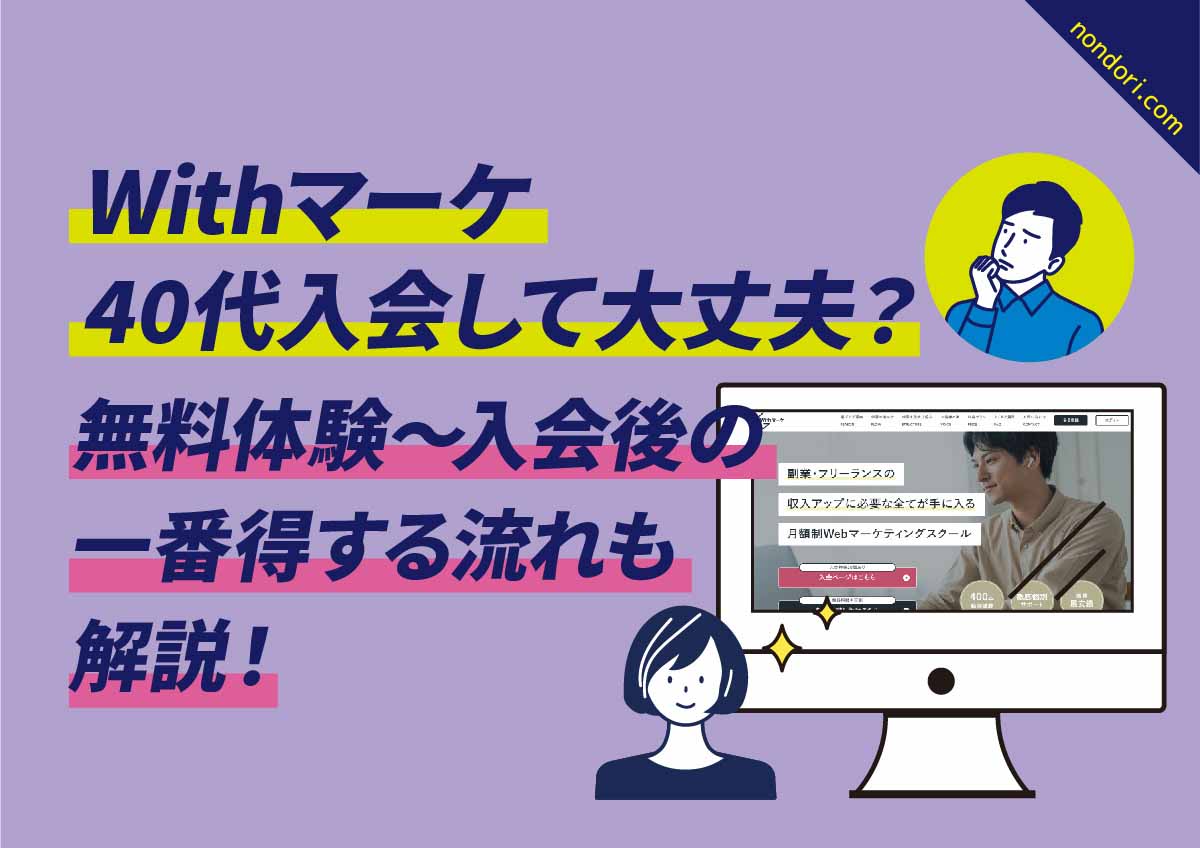
-
[Withマーケ40代入会して大丈夫?]無料体験〜入会後の一番得する流れも解説!
続きを見る

